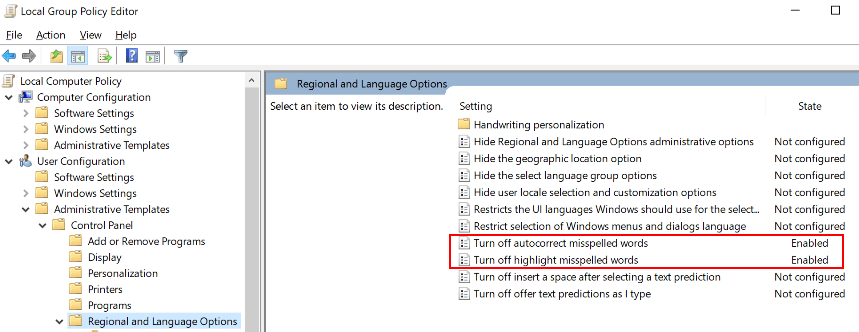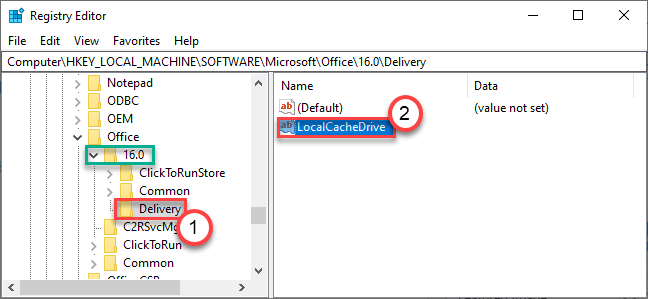- Vissa Windows 10-användare klagar över att fel 0x800703f9 hindrar dem från att uppdatera sitt system.
- Du bör rengöra ditt register med en pålitlig registerrensare.
- Ditt antivirusprogram kan ibland blockera Windows Update, så se till att kontrollera det.
- Ändra inställningarna för Windows Update genom att följa vår steg-för-steg-guide nedan.

Denna programvara reparerar vanliga datorfel, skyddar dig mot filförlust, skadlig programvara, maskinvarufel och optimerar din dator för maximal prestanda. Åtgärda PC-problem och ta bort virus nu i tre enkla steg:
- Ladda ner Restoro PC Repair Tool som kommer med patenterade teknologier (patent tillgängligt här).
- Klick Starta skanning för att hitta Windows-problem som kan orsaka PC-problem.
- Klick Reparera allt för att åtgärda problem som påverkar datorns säkerhet och prestanda
- Restoro har laddats ner av 0 läsare den här månaden.
Många Windows-användare klagar ofta på att 0x800703f9-felet hindrar dem från att uppdatera sina system.
Användare stöter på detta fel när de försöker uppgradera till Windows 10, liksom när de försöker installera de senaste uppdateringarna på deras Windows 10 OS.
Hur fixar du 0x800703f9-felet
0x800703f9-felet kan hindra dig från att ladda ner nya uppdateringar, vilket kan vara en stor säkerhetsrisk för många användare. På tal om uppdateringsproblem rapporterade användare följande problem:
- Windows Update misslyckades - Ibland kan Windows Update inte slutföras på din dator. Om detta händer kanske du vill prova att köra Windows Update-felsökaren och kontrollera om det hjälper.
- Windows 10 uppdateras inte - Flera användare rapporterade att deras Windows 10 inte uppdaterades alls. För att åtgärda problemet måste du återställa Windows Update-komponenterna.
- Windows Update-problem - Det finns många problem som kan uppstå med Windows Update, men om du stöter på dem, utför SFC- och DISM-skanningar och kontrollera om det löser problemet.
- Windows kan inte uppdateras - Många användare rapporterade att Windows inte kunde uppdatera på sin dator. Detta kan vara ett problem, men du bör kunna fixa det med hjälp av en av våra lösningar.
Letar du efter det bästa verktyget för att åtgärda Windows-uppdateringsfel? Här är de bästa alternativen.
Lösning 1 - Kontrollera ditt antivirusprogram
Ibland 0x800703f9 Windows uppdatering fel kan orsakas av ditt antivirus eller brandvägg. Ditt antivirusprogram kan ibland blockera Windows Update av misstag, och det kan leda till detta problem.
Du kan dock åtgärda problemet helt enkelt genom att inaktivera vissa antivirusinställningar.
Om det inte löser problemet att inaktivera inställningarna kan du överväga att inaktivera ditt antivirusprogram helt.
Även om du inaktiverar ditt antivirusprogram, Windows Defender kommer fortfarande att skydda ditt system, så det finns ingen anledning att oroa dig.
I värsta fall kan du behöva avinstallera ditt antivirusprogram för att lösa problemet. Om problemet kan lösas med att ta bort antivirusprogrammet kan du överväga att byta till en annan antiviruslösning.
Det finns många bra antivirusverktyg tillgängliga på marknaden, men de bästa är Bitdefender, BullGuardoch Panda Antivirus.
Alla dessa verktyg är fullt kompatibla med Windows 10 och de kommer inte att orsaka några problem i framtiden.
Lösning 2 - Kör felsökaren för Windows Update
Om du har problem när du försöker ladda ner uppdateringar kan du kanske lösa problemet med Windows Update-felsökaren.
Microsoft är medveten om Windows Update-problem och det har redan utvecklat ett verktyg som kan hjälpa dig med vanliga Windows Update-fel.
Om du inte är bekant är Microsofts felsökare utformade för att skanna din dator och lösa vanliga problem.
Om du har 0x800703f9 Windows Update-fel kan du kanske åtgärda det genom att följa dessa steg:
- Ladda ner Felsökare för Windows Update från Microsoft.
- Starta verktyget> följ instruktionerna på skärmen.
- Försök att installera uppdateringen igen.
Lösning 3 - Återställ Windows Update-komponenter manuellt
Ibland kan problem med Windows Update uppstå på grund av skadade filer. Till exempel, om dina Windows Update-komponenter är skadade, kan du stöta på 0x800703f9 Windows Update-fel på din dator.
Du kan dock åtgärda problemet helt enkelt genom att stoppa Windows Update-tjänster och ta bort skadade filer. Detta är relativt enkelt och du kan göra det genom att följa dessa steg:
- Tryck Windows Key + X, och välj Kommandotolken (Administration) eller PowerShell (Administration).

- Stoppa BITS, Cryptographic, MSI Installer och Windows Update Services genom att skriva följande kommandon och trycka på Enter efter var och en:
- nätstopp wuauserv
- nätstopp cryptSvc
- nätstoppbitar
- nettostopp msiserver
- Byt namn på mappen SoftwareDistribution och Catroot2 genom att skriva kommandona nedan. Tryck på Enter efter varje kommando.
- ren C: WindowsSoftwareDistribution SoftwareDistribution.old
- ren C: WindowsSystem32catroot2 Catroot2.old
- Starta om BITS, Cryptographic, MSI Installer och Windows Update Services. Som vanligt skriver du följande kommandon och trycker på ENTER efter varje kommando.
- netto start wuauserv
- netto start cryptSvc
- startbitar netto
- net start msiserver
- Skriv Exit i kommandotolken windows> försök att installera uppdateringarna.
Lösning 4 - Ta bort mappen C: $ WINDOWS. ~ BT
Kör en systemsökning för att upptäcka potentiella fel

Ladda ner Restoro
PC reparationsverktyg

Klick Starta skanning för att hitta Windows-problem.

Klick Reparera allt för att lösa problem med patenterade tekniker.
Kör en PC Scan med Restoro Repair Tool för att hitta fel som orsakar säkerhetsproblem och avmattningar. När skanningen är klar kommer reparationsprocessen att ersätta skadade filer med nya Windows-filer och komponenter.
Enligt användare kan ibland vissa filer hindra dig från att installera uppdateringarna. För att åtgärda problemet rekommenderas att du hittar och tar bort filerna.
Detta är relativt enkelt och du kan göra det genom att följa dessa steg:
- Gå till Se fliken och kontrollera Dolda föremål.

- Ta bort C: $ WINDOWS. ~ BT-mapp.
Lösning 5 - Kör SFC- och DISM-skanningar
Om du har det här problemet på din dator kan problemet vara skadade systemfiler. Du kan dock åtgärda problemet genom att köra en SFC-skanning. För att göra det, följ bara dessa steg:
- Öppna Kommandotolken som administratör.
- Gå nu in sfc / scannow och tryck Stiga på för att köra det här kommandot. Den här skanningen kan ta cirka 15 minuter, så var noga med att inte avbryta den.

När SFC-skanningen är klar kontrollerar du om problemet fortfarande kvarstår. Om du inte kunde köra SFC-skanning eller om skanningen inte hittade några problem kan du försöka använda DISM skanna istället.
För att göra det gör du bara följande:
- Start Kommandotolken som administratör.
- Stiga på DISM / Online / Cleanup-Image / RestoreHealth och kör det här kommandot.

- DISM-skanningen startar nu. Skanningen kan ta upp till 20 minuter eller mer, så avbryt inte den.
När DISM-skanningen är klar, kontrollera om problemet fortfarande kvarstår. Om det gör det, eller om du inte kunde köra SFC-skanning tidigare, se till att upprepa SFC-skanning en gång till och kontrollera om det löser problemet.
Episk guide varning! Allt du behöver veta om att arbeta i DISM.
Lösning 6 - Ändra inställningarna för Windows Update
Enligt användare kan ibland 0x800703f9 Windows Update-fel visas på grund av dina Windows Update-inställningar.
Men du kanske kan lösa problemet genom att helt enkelt stänga av en inställning. För att göra det, följ bara dessa steg:
- Tryck Windows Key + I för att öppna Inställningar app.
- Gå nu till Uppdatering och säkerhet sektion.
- Klicka på i den vänstra rutan Avancerade alternativ under Uppdatera inställningskategori.

- Avmarkera Ge mig uppdateringar för andra Microsoft-produkter när jag uppdaterar Windows alternativ.

Efter att ha gjort det bör problemet med Windows Update lösas och din dator ska lösas.
Lösning 7 - Rengör ditt register
Flera användare rapporterade att de fixade 0x800703f9 Windows Update-fel helt enkelt genom att städa sitt register.
Enligt användare kan ibland ditt register störa Windows Update-processen och orsaka detta problem.
För att lösa problemet rekommenderas att du använder en programvara för registerrensare. Det finns många bra applikationer som kan hjälpa dig med det, men de bästa är Avancerad systemvård, Registerreparation, CCleaneroch Wise Registry Cleaner.
Alla dessa verktyg är enkla att använda, så använd gärna något av dem för att städa ditt register. När du har rengjort registret, kontrollera om problemet är löst.
Lösning 8 - Utför en uppgradering på plats
Om du har problem med 0x800703f9 Windows Update-fel kan du kanske lösa dem helt enkelt genom att utföra en uppgradering på plats.
Om du inte är bekant tvingar en uppgradering på plats din Windows att uppgradera samtidigt som alla dina filer är intakta. För att göra det, följ bara dessa steg:
- Ladda ner Verktyg för skapande av media och kör den.
- Välj Uppgradera den här datorn nu och klicka Nästa.
- Välj Ladda ner och installera uppdateringar alternativ.
- Windows hämtar nu uppdateringarna. Denna process kan ta en stund, så avbryt inte den.
- När du väl har kommit till Redo att installeras klicka på Ändra vad du ska behålla.
- Välj nu Behåll personliga filer och applikationer och klicka Nästa.
- Följ instruktionerna på skärmen för att slutföra processen.
Kontrollera om problemet är löst när du är klar.
Som alltid, om du har hittat andra lösningar, kan du hjälpa gruppen genom att lista dem i kommentarfältet nedan.
 Har du fortfarande problem?Fixa dem med det här verktyget:
Har du fortfarande problem?Fixa dem med det här verktyget:
- Ladda ner detta PC-reparationsverktyg betygsatt utmärkt på TrustPilot.com (nedladdningen börjar på den här sidan).
- Klick Starta skanning för att hitta Windows-problem som kan orsaka PC-problem.
- Klick Reparera allt för att lösa problem med patenterade tekniker (Exklusiv rabatt för våra läsare).
Restoro har laddats ner av 0 läsare den här månaden.